Как разогнать процессор компьютера
Развитие технологий, сделавшее компьютер доступным для домашнего использования, вызвало закономерный интерес пользователей к изучению его внутреннего устройства. Наиболее продвинутые из них, разобравшись в принципах работы процессоров, начали проводить эксперименты по увеличению производительности. Надо сказать, что на заре компьютерных технологий таких пользователей было гораздо больше, чем сейчас. Многие имели навыки программирования, и собственноручное написание драйверов для периферийных устройств не было чем-то удивительным. Именно в это время и появился оверклокинг (overclocking). Это метод, позволяющий «разгонять» процессор, изменяя его тактовую частоту, с целью получения максимальной производительности.
Теория оверклокинга
Чтобы понять, как разогнать процессор на компьютере, давайте немного отвлечемся на теорию. Сначала разберем, какие факторы влияют на частоту центрального процессора. Итак, частоту работы ЦП определяют следующие параметры:
- частота работы системной шины;
- множитель процессора.

Системная шина или Front Side Bus (FSB) служит для соединения процессора с контроллером системной платы. В классическом варианте компоновки это так называемый North Bridge (северный мост). Именно к нему, через другие шины, подсоединяются самые быстрые компоненты компьютера, такие как оперативная память и видеокарта. Управляет частотой системной шины тактовый генератор. Роль этого компонента сводится к заданию базовой частоты работы всех внутренних составляющих компьютера.
Тактовая частота работы процессора определяет количество производимых им в секунду операций. Изначально, на заре компьютерных технологий, эта частота совпадала с частотой работы системной шины. Со временем появились более производительные решения, которые работали быстрее и потребовалось разделение частот на внешнюю и внутреннюю. Так появилось понятие множителя или коэффициента умножения процессора. Им характеризуется превышение частоты его работы над частотой работы FSB.
Изменяя любой из этих двух параметров, увеличиваем производительность процессора.

Цель разгона
Общая теоретическая часть пройдена. Давайте попробуем понять, для чего может подвергаться разгону компьютер:
- Ускорение в игровых режимах. Со временем игры становятся все требовательнее к ресурсам, и постоянно заниматься апгрейдом дело довольно дорогое. Гораздо проще разобраться в том, как повысить производительность уже имеющегося в наличии «железа».
- Экономия на апгрейде. Не только геймер может сэкономить на комплектующих. Грамотно подобранное «железо» с потенциалом разгона позволяет поднимать производительность по мере необходимости и тем самым продлить срок жизни «электронному» другу.
- Любопытство и желание достичь максимальной производительности. Понимающие, что такое разгон, и занимающиеся этим делом на постоянной основе, зачастую проводят эту процедуру, чтобы заявить сообществу оверклокеров о достигнутом результате.
Классика оверклокинга
Производители процессоров тоже люди далеко не глупые и прекрасно понимают, что, если не ограничить возможности разгона для дешевых моделей, покупателей на дорогие просто не найдется. Решение было принято очень простое. Большинство устройств выпускается с заблокированным множителем. Таким образом, пришли к тому, что классикой оверклокинга стал разгон процессора по шине FSB.

Давайте рассмотрим, как увеличить частоту процессора, повышая соответствующий параметр работы системной шины FSB. Кстати, такой метод еще называется повышением частоты BSLC. По большому счету это игра терминами. Генератор базовой частоты BSLC отвечает за этот параметр у системной шины FSB.
Итак, перейдем непосредственно к пониманию физики происходящих при этом процессов. Как мы уже писали, этот параметр является результирующим для работы всех компонентов компьютера. Следовательно, поднимая частоту шины, мы одновременно поднимаем ее для всех компонентов, подключенных к северному мосту. Обмен данными начинает происходить быстрее не только между процессором и контроллером, но и, соответственно, между контроллером и подключенной к нему оперативной памятью. Таким образом, разгонный потенциал будет зависеть еще и от возможностей памяти стабильно работать при возросших требованиях. Здесь в дело вступает уже логика материнской платы.
Профессиональные оверклокеры изначально занижали все возможные частоты «железа» до минимального уровня и только потом начинали разгонять шину, проводя таким образом синхронное увеличение. В ряде случаев, чтобы достичь желаемого результата, приходилось менять параметры энергопотребления процессора, подавая на него повышенное напряжение.

Все вышеописанные действия производились исключительно через BIOS и требовали глубокого понимания действий, так как всегда существовал риск перегрева оборудования.
Современные технологии
Времена меняются, и производители, видя неистребимое желание пользователей к экспериментам с разгоном, стали разрабатывать для этого собственные утилиты. Для многих материнских плат последних поколений их можно найти на идущем в комплекте диске с драйверами. Использование подобных программ дает возможность поднять частоту системной шины непосредственно из операционной системы. В результате, можете добиться работы на повышенных параметрах, не вникая в тонкости работы «железа» и материнской платы.

Существуют также модели, специально предназначенные для разгона. К примеру, процессор Intel Core 2 или Intel Core i3 стандартного выпуска имеют разгонный потенциал в пределах от пяти до пятнадцати процентов в зависимости от модели и допускают применение только классических методов. А вот модели этого производителя с индексом «К» в названии выпускаются изначально с разблокированным множителем. Соответственно, разгоняются они гораздо проще и имеют более высокий потенциал. AMD, как основной конкурент, тоже не стоит в стороне и имеет аналогичную линейку, выпускаемую с индексом «FX». Последние процессоры серии Ryzen также имеют изначально разблокированный множитель.
Пределы и ограничения при разгоне
Однозначно назвать цифру, которая бы ограничила потенциал разгона нельзя даже для конкретной модели процессора. Это всегда «плавающая» величина и даже в пределах одного модельного ряда она может меняться.
В этом разделе будут указаны общие требования, которые помогут безопасно разогнать процессор:

- Наличие хорошей системы охлаждения. Работая на повышенной частоте процессор будет выделять больше тепла, а, следовательно, перед тем как увеличить производительность, стоит подумать о качественном его отводе. Возможно, достаточно будет ограничиться приобретением более мощных процессорных кулеров или установкой дополнительных корпусных, а, возможно, придется задуматься и о водяной системе охлаждения.
- Версия BIOS (UEFI). Перед тем как повысить частоту процессора, следует обновить его до последней актуальной версии. Новые версии базовых систем ввода-вывода имеют встроенные механизмы логики, оберегающие пользователя от применения неверных параметров.
- Наличие подходящего блока питания (БП) системной платы. Возросшие нагрузки на компоненты охлаждения и электронику должны вписываться в его параметры. Здесь нужен БП, способный выдерживать их, не выходя за пределы 60% своей номинальной мощности.
Отвечая на вопрос, как правильно разогнать процессор, специалисты советуют предварительно провести отключение всех современных энергосберегающих технологий. Сделать это можно, используя меню BIOS. Названия этих параметров у производителей процессоров разняться, но общая их цель одна: понижать потребление энергии в то время, когда ваша система не выполняет активных задач. Для оборудования, разогнанного по шине, это требование теряет актуальность.
Будьте осторожны и внимательны, не гонитесь за рекордами и помните, при малейшем намеке на сбои в программах необходимо отступить и закрепиться на той частоте, на которой оборудование работало стабильно.
Разгон Intel
В этом разделе рассмотрим, как разогнать процессор Intel. Ряд параметров для линейки одного производителя всегда будет общим и поможет осуществить как разгон процессора Intel Core 2 Duo, так и более свежих моделей Intel Core i3. Даже разгон процессора Intel Core i7 последних модификаций не будет непосильной задачей.

Если ваша модель специально создана для разгона и принадлежит к серии К, то лучше увеличивать множитель. Таким образом не затронете работу остальных компонентов и получите желаемый прирост производительности.
Если разгоняете обычную серию, то можно воспользоваться специальными утилитами из этого списка:
Все они работают с процессорами Intel и позволяют осуществлять контролируемый разгон прямо из операционной системы. Во всех случаях потребуется знать модель материнской платы.
Разгон AMD
По аналогии с предыдущим разделом рассмотрим, как разогнать процессор AMD. Сделать это можно как из меню базовой системы ввода-вывода, так и с помощью специально разработанных для этого утилит. В отличие от своего основного конкурента AMD имеет свою собственную программу, доступную для скачивания на официальном сайте компании и специально предназначенную для использования оверклокерами. Называется эта утилита Over Drive и позволяет менять параметры процессора в очень широком диапазоне.

Сторонние производители также не остались в стороне и выпустили свои решения для разгона оборудования AMD различных серий:
- Advanced Clock Calibration (ACC);
- ClockGen.
Обе они предназначены для взаимодействия с шиной FPS и могут повышать ее частоту. Примечательно, что АСС может работать как из операционной системы, так и непосредственно из меню UEFI.
Увеличивая частоту системной шины, можно произвести даже разгон процессора AMD Athlon II x4 640, который будет прекрасным бюджетным решением за счет заложенного в нем запаса прочности. При номинальной частоте в 3 ГГц он легко и безопасно разгоняется до 3,5–3,7 ГГц.
Утилиты производителей
Некоторые производители материнских плат также выпускают свои утилиты, предназначенные для настройки их параметров непосредственно из операционной системы. Примеры такого ПО:
- Gigabyte EasyTune;
- ASUS Turbo V.

Надо признать, что с развитием возможностей UEFI мода на них проходит. Поэтому, мы привели только две версии такого программного обеспечения от производителей, которые получали актуальные обновления в течение 2016 года.
Итоги и предупреждения
В этом материале мы дали общее понятие о том, зачем и как можно разогнать процессор. По традиции напомним, что перед тем как увеличить производительность системы, нужно основательно взвесить все «за» и «против». Необходимо изучить характеристики своей материнской платы и установленного на нем «железа», внимательно разобраться со значениями параметров подвергающегося разгону оборудования. В любом случае, ответственность за все последствия таких действий несет только сам пользователь, об этом предупреждают и производители процессоров и материнских плат.
Видео по теме
Разгон процессора. Куем мегагерцы из воздуха
Я видел чудное явленье: До гигагерца мой разогнан Целерон. И легкий дым над корпусом курится. Пищанье бипера прервало вещий сон.Обращение к читателюЭту статью я хотел бы нацелить на аудиторию любознательных читателей, желающих,
Игромания https://www.igromania.ru/ https://www.igromania.ru/
Железный цех


Я видел чудное явленье:
До гигагерца мой разогнан Целерон.
И легкий дым над корпусом курится.
Пищанье бипера прервало вещий сон.
Обращение к читателю
Эту статью я хотел бы нацелить на аудиторию любознательных читателей, желающих, что называется, поближе познакомиться с мистическим таинством разгона процессора. Собирайтесь в кучку, геймеры, не удовлетворенные фэпээсами, присаживайтесь к нам в круг, неупокоенные души, не могущие без содрогания смотреть на число 957MHz при загрузке соседского компьютера. Устраивайтесь поудобнее, я расскажу вам интересную и поучительную историю о буднях оверклокера. Точнее, не расскажу (это не радиопередача, это журнал), а напишу. Напишу про свой личный опыт. Попытаюсь ответить на типичные вопросы, обычно появляющиеся у новичков.
Также вы узнаете: как заставить процессор работать на частоте большей, чем данная ему при рождении; как одолеть невзгоды, неизбежно преследующие каждого начинающего; как правильно подобрать комплектующие, которые смогут послужить фундаментом для разгона.
Всякое запретное знание таит в себе скрытые опасности. Поэтому предупреждаю заранее, что ни я, ни редакция журнала не несут ответственности за возможные негативные последствия. Все эксперименты предпринимаются на страх и риск читателей.
Теория
Я позволю себе предположить, что уважаемый читатель знаком с основами компьютерной техники и выражения типа “процессорный разъем” и “BX чипсет” не вызовут у него досадного замешательства. Для ознакомления с вышеупомянутой терминологией могу рекомендовать статью собственного производства “ Разумный компьютер за разумные деньги” (№6, с. 98) .
Почему они гонятся?
Возможность разгона заложена в технологической схеме производства процессорных микросхем. Штука в том, что все сотворенные конвейером процессоры сначала тестируются на максимально возможной скорости, и если этот процесс проходит без ошибок, то они маркируются и идут в продажу. Если же микросхема не проходит тест, то ее не выкидывают, а проверяют с меньшей частотой, понижая последнюю до тех пор, пока она (микросхема) не начнет работать стабильно. Затем эти более медленные чипы маркируют частотой, на которой они прошли контроль, и тоже отправляют в продажу. Такова теория; но на деле все еще сложней, и никто в точности не может предсказать, как “Интел” будет маркировать свою продукцию. Здесь играют важную роль дополнительные факторы, такие как процент выхода годных микросхем и потребительский спрос на те или иные модели. Вполне может сложиться ситуация, при которой завод начнет маркировать 433МГц Celeron как 366МГц только из-за того, что покупательский спрос на последние выше. Из-за этой неразберихи некоторые процессоры можно заставить работать на частоте большей, чем указанная при маркировке, банально изменяя настройки материнской платы. Это есть суть и смысл разгона, хлеб и масло оверклокера.
Первые шаги
Предположим, что вы счастливый обладатель более или менее современного системного блока с разъемом Slot 1/Socket370/FC-PGA и торчащего в нем процессора интеловского производства. С чего начать? А начинать надо с чтения руководства, прилагающегося к материнской плате. Преодолейте подступающее уныние и отыщите раздел, отвечающий за установки параметров BIOS ( BIOS settings ). Затем найдите подраздел, повествующий о конфигурации процессора ( CPU configuration ). Исследуйте его подробно. Нас интересуют в первую очередь две позиции: коэффициент умножения ( CPU multiplier ) и частота системной шины ( System BUS frequency — FSB ). Если ваша материнская плата не поддерживает изменение установок CPU из BIOS, то вам придется выяснить, как изменять эти два параметра с помощью переключателей на плате. Сделаем пятиминутную паузу. и будем считать, что вы одолели этот этап. Теперь откладываем книжицу в сторону и выслушиваем (читаем) небольшую лекцию.
Хочу все знать
Семейство процессоров Pentium II, к которому относится и Celeron, имеет встроенный неизменяемый коэффициент умножения ( CPU multiplier ). Рабочая частота вычисляется путем умножения этого коэффициента на частоту системной шины. Если ваш процессор поставляется в коробочной версии ( box ), узнать значение CPU multiplier можно, прочитав сопровождающую документацию. В руководстве по конфигурированию системной платы также могут оказаться таблицы с интересующими нас данными. Но мы пойдем другим путем — путем дедуктивных размышлений. Для такого подхода нам необходимы некоторые исходные данные. Во-первых, мы должны знать, на каких частотах системной шины работают различные модели процессоров. Во вторых, нам необходимо выяснить, какие частоты шины поддерживает ваша конкретная системная плата и на каком чипсете (от англ. chipset — набор микросхем) она построена. Даю справку: на текущий момент потребительский рынок предлагает нам модели микропроцессоров, отраженные в Таблице №1. Плюс посмотрите Таблицу №2 — в ней чипсеты проранжированы по критерию их исторического появления на рынке. Указаны только официально поддерживаемые частоты.
Продемонстрирую дедуктивный подход на примере. Возьмем, для эксперимента, любимый всеми оверклокерами процессор Celeron 300A . Число 300 соответствует частоте в 300МГц, буква “А” обозначает, что процессор сделан на ядре Mendocino. В соответствии с первой таблицей, все “Целероны” работают на частоте шины 66МГц; следовательно, мы можем узнать коэффициент умножения нашего экземпляра, поделив его частоту на частоту шины. Делим 300 на 66, получаем 4,5 — искомый коэффициент CPU multiplier.
Делаем это.
Надеюсь, вы разобрались или знали заранее, как вычислить CPU multiplier и на какой частоте системной шины работает ваш любимец. Попробуем разобрать процесс разгона на примере того же Celeron 300A. С помощью установок BIOS или перемычками на материнской плате изменяем FSB с 66 на 100МГц. В соответствии со сделанными изменениями частота процессора теперь должна равняться 4,5*100 = 450МГц. Включаем компьютер. Хлобысь. Тут может быть несколько вариантов развития событий. Вариант первый: экран загорается, грузится BIOS, появляется вожделенная надпись — 450МГц. Удачно загружается операционная система, прекрасно функционирует в течение нескольких часов, демонстрируя приятное прибавление фэпээсов в Quake. Вариант два: экран загорается, грузится BIOS, появляется вожделенная надпись — 450МГц. Удачно загружается операционная система, не менее удачно функционирует в течение часа и совсем неудачно виснет, после чего компьютер начинает работать крайне нестабильно. Вариант третий: экран не загорается, ничего не грузится, компьютер не работает.
Людям с трезвым рассудком, давно переставшим верить в Деда Мороза и любвеобильных русалок, лучше готовиться сразу ко второму или третьему варианту. Вероятность того, что у вас все заработает сразу, очень мала. На моей памяти был только один такой случай. Могу поклясться, что лично наблюдал небольшой светящийся нимб над головой удачливого разгонщика. Его иконка стоит теперь у меня в красном углу рядом с системным блоком.
Залог успеха
Плох тот оверклокер, что опускает руки при первой же неудаче. Ибо судьба улыбается дерзким и настойчивым. Если вы считаете борьбу за мегагерцы оконченной после темного экрана или очередной самопроизвольной перезагрузки, то жестоко ошибаетесь. Все только начинается.
Главный наш стратегический враг — это теплота, которая выделяется при увеличении частоты процессора. Чем больше мегагерц, тем сильнее нагревается процессор. Чем больше нагревается процессор, тем богаче урожай глюков, возникающих в системе. От лишней теплоты надо избавляться. Одним из самых простых и относительно недорогих способов, доступных начинающим, является использование холодильника. Берем компьютер, запихиваем в морозилку, и все в ажуре. Единственный недостаток этого метода в том, что компьютер через некоторое время начисто отказывается фунциклировать, мотивируя это избытком влаги и замыканием электронных компонентов. Если вас это не устраивает, могу предложить пойти в обход, путем нормальных героев.
Cool, Cooler and Coolest
Лабораторные замеры температуры внутри системного блока (если вы их проведете, конечно) дадут вам на руки интересные факты. Так, к примеру, выяснится, что больше всего тепла в системном блоке выделяют разогнанный процессор и жесткий диск. Про второй мы поговорим позже, взяв за аксиому тот факт, что, решая проблему охлаждения корпуса, решаем параллельно и проблему охлаждения всех его основных компонентов. Что же касается понижения температуры процессора, то здесь лучший способ заключается в установке на него хорошего кулера (от англ. cooler — вентилятор, охладитель). Устройство, которое в данный момент прилеплено к вашему процессору, лишь по какому-то недоразумению смеет называться кулером; его следует безжалостно отправить в утиль или оставить, но в качестве сувенира.
 |  |
Компьютерная промышленность чутко реагирует на нужды потребителей, среди которых в последнее время появляется все больше и больше оверклокеров. Как результат, на прилавках магазинов можно найти специализированные, рассчитанные на экстремальное охлаждение кулеры. Хочу познакомить вас с некоторыми любопытными представителями устройств подобного типа, которые реально можно приобрести в Москве.
1. Titan Majesty . Отличаются высокой теплоотдачей радиатора из-за очень большого (по сравнению с обычными кулерами) количества ребер. Очень качественно выполненный вентилятор. Поставляется в хорошей упаковке, предотвращающей повреждение лопастей. В комплекте имеется тюбик со специальной теплопроводящей пастой. По непроверенным слухам, с использованием такого “Титана” процессор PIII-600E был разогнан до 900МГц.
2. Кулеры на элементах Пельтье , также прозванные “активными” за свою способность выделять холод. В основу положено дополнительное охлаждающее устройство — так называемый термоэлектрический холодильник, действие которого основано на эффекте Пельтье.
Не буду углубляться в суть эффекта, скажу лишь, что это такая пластинка, у которой одна сторона холодная, а вторая горячая. Типичный модуль Пельтье обычно дает перепад температур в 20-30 градусов С. Большего результата можно достичь путем установки модулей друг на друга. Таким способом можно получить перепад температур в 110-130 градусов С. В Москве можно отыскать агрегаты фирмы DesTech Solutions Inc и ElectraCool.
3. Golden Orb очень похожи на кулеры, выпускаемые под маркой Titan, причем сходство не только внешнее — многие характеристики тоже совпадают. Создается впечатление, что это один и тот же товар, выпускаемый под разными марками.
4. Elan Vital — эта фирма не новичок на российском компьютерном рынке. Хорошо известна в России как производитель отличных корпусов. По отзывам сборщиков, кулеры неплохие, однако цена на них безбожно завышена. Отличаются от конкурентов более низким уровнем шума (технология whisper) и оригинальным удобным креплением.
Как бы ни был хорош новоприобретенный кулер, все же есть пути его дальнейшего совершенствования. Придется вспомнить уроки аппликации, дорогие мои естествоиспытатели, и еще потратиться на специальную теплопроводящую пасту. Купить эту пасту, если ее нет в комплекте, можно практически на любом радиорынке или в компьютерной фирме. Нанесите ее тонким слоем на поверхность, к которой будет прилегать радиатор, после чего прикрепите кулер в соответствии со здравым смыслом и прилагающейся инструкцией.
Выбрав хороший кулер и правильно пришпандорив его на процессор, мы вплотную приближаемся к решению проблемы общего перегрева системы. Однако мы можем приблизиться еще плотнее, если рассмотрим также пути эффективного охлаждения компьютерного корпуса.
Охлаждение корпуса
Очень немногие товарищи при покупке нового компьютера задумываются о качестве приобретаемого корпуса. Как правило, выбор происходит по остаточному принципу, с целью побольше сэкономить. Открою вам глаза на действительность: корпус есть краеугольный камень в здании, которое строит оверклокер. При разгоне весьма важна правильная циркуляция воздуха внутри корпуса. В дешевых корпусах очень редко попадаются надежные, правильно сделанные вентиляторы, а конструктивные особенности порой вообще не позволяют говорить о какой-либо “циркуляции”. Поэтому внимательно и строго посмотрите на свой корпус — очень вероятно, что именно он является препятствием на пути к качественному разгону.
 |
Что же делать? Вы можете самостоятельно внести некоторые полезные изменения в конструкцию своего системного блока. Во-первых, проверьте, как работает вентилятор блока питания. Нужно, чтобы он выдувал воздух из корпуса. Если он занимается диаметрально противоположным, то вам придется разобрать блок и перевернуть вентилятор (т.е. изменить ориентацию лопастей), чтобы добиться желаемого результата. Во-вторых, в большинстве корпусов существует место для установки второго вентилятора. Используйте эту замечательную возможность, и температура внутри системного блока упадет еще на пару градусов. В-третьих, вы можете оставлять корпус открытым, не закрывая его кожухом. Выглядит не очень эстетично, но пользуется популярностью у многих разгонщиков.
В-четвертых, за 10-15 долларов можно приобрести устройство фирмы DesTech Solutions Inc, устанавливаемое в слот на задней панели и предназначенное для охлаждения всего корпуса в целом и плат расширения в частности. К сожалению, об эффективности такого девайса (от англ. device — устройство) я судить не могу, лично не сталкивался.
На сегодняшний день, несмотря на свой почтенный возраст, чипсет 440BX все еще держит первое место в номинации “самый разгоняемый и самый производительный джигит”. Почему так? Я не знаю. Единственное, что приходит в голову, так это фраза “Умели же раньше делать. ”.
Факты говорят сами за себя. По результатам тестов производительности этот аксакал из аула “Интел”, будучи разогнанным до 133МГц (или более), легко обгоняет все молодые (i820, i810) чипсеты того же аула. Способности к экстремальному разгону сделали его любимым питомцем всех оверклокеров мира (все рекордные разгоны производятся именно на этом чипсете).
Это были судьбоносные плюсы, но имеются еще и малозначительные минусы, обусловленные давним временем выпуска чипсета. Первый минус — 440BX не поддерживает некоторые современные технологии, такие как AGP 4x и UDMA-66; в его годы модными были AGP 2x и UDMA-33. Второй минус заключается в том, что при разгоне системной шины также разгоняются шины PCI и AGP (частота их функционирования вычисляется умножением на 1/3 и на 2/3 соответственно). Нетрудно подсчитать, что таким образом при FSB, равной 133МГц, частота AGP составит 83МГц (вместо стандартных 66), а PCI будет тактоваться на 44,3МГц (тогда как должно быть 33). Если ваш видеочип не зовется TNT2, G400 или GeForce, то, скорее всего, работать на такой частоте он не сможет. Многие PCI устройства также могут начать глючить или просто дадут дуба. Испугал? Не волнуйтесь, специально в целях удовлетворения оверклокеров производители материнских плат в своих последних изделиях дают возможность выбирать коэффициент деления частоты шины как для AGP, так и для PCI.
“BX крут, — говорю я, — и все перед ним сынки”. Плюсы его налицо, минусы же легко устраняемы.
Счастье оверклокера. Материнская плата
В этой части статьи я дам свои рекомендации господам, собирающимся приобрести новый компьютер и непременно его потом разогнать. Вы узнаете, какие правильные материнские платы и процессоры рекомендуются опытными оверклокероводами к покупке.
Зададимся вопросом. Какими свойствами должна обладать любимая системная плата человека, бредящего мегагерцами? Первое и самое важное — она должна поддерживать большой диапазон частот системной шины. Второе, не менее полезное свойство, которым должна обладать плата, заключается в возможности изменять напряжение ядра (значение Vcore). Зачем это надо? Затем, что при увеличении частоты процессора ему может понадобиться дополнительная мощность, которую мы ему с удовольствием предоставим, изменяя напряжение на ядре. Будьте осторожны при этой операции: заигравшись, вы можете запросто спалить ваш ненаглядный процессор. Третьим нужным свойством материнской платы следует считать наличие на ней разнообразных дополнительных примочек: возможности изменять параметры процессора как через BIOS, так и с помощью перемычек, хорошие радиаторы на микросхемах чипсета, наличие температурных и диагностических датчиков.
В соответствии с вышеприведенными соображениями я отобрал несколько материнских плат, лично проверенных мною в полевых условиях экстремального разгона.
Asus P3-BF — моя любимица. Самая надежная и самая дорогая. Поддерживает гигантский диапазон частот системной шины. Потрясает и валит с ног джампер, позволяющий устанавливать напряжение на шине AGP и ОЗУ в 3,6 или 3,65 вольт. По номиналу, если мне не изменяет память, должно быть 3,5 вольта, но, может быть, в этом и есть залог стабильности мат. плат от Asus? Чипсет — BX.
Abit BE6-II — хороша, просто хороша. Частоты шины: 66, 75, 83 и начиная с 84 до 200 с шагом в 1МГц. Можно менять не только напряжение Vcore (процессор), но и VIO (чипсет, память, AGP). Сделана на BX чипсете.
Epox EP-BX7+ — неправда, что крутыми бывают только яйца. Плата по всем параметрам создана завзятым, прожженным оверклокером. К сожалению, купить ее очень сложно по причине безумной популярности у европейских покупателей. У меня есть хороший знакомый, у которого есть брат, чей лучший друг знаком с одним товарищем, который смог заставить 600Е Pentium III работать на этой плате с частотой 1044МГц (на шине 174МГц). Следует отметить богатый различными нестандартными опциями BIOS. Частоты шины можно устанавливать в 66, 75 и 83-200МГц с шагом 1МГц. Напряжение ядра регулируется с шагом 0,05 вольт. Имеются диагностические LED индикаторы. Чипсет самый любимый, он же BX.
Бегущий процессор
Материнская плата без процессора как мать без сына, поэтому рассказ о хорошо разгоняемых моделях процессоров кажется логичным продолжением темы. Под “хорошо разгоняемой” моделью здесь понимается то, что вероятность разогнать процессор с данной частотой FSB и коэффициентом BUS multiplier достаточно велика. Насколько именно велика, говорить не буду, боюсь соврать.
Опять же хочу напомнить: гарантировать вам на сто процентов, что какой-либо процессор будет работать на частотах, отличных от номинальной, я не могу.
1. Celeron 366А — неплохо работает на частоте 550МГц (5,5х100МГц) при напряжении на ядре 2,0 вольта. Дешев; поэтому людям, не уверенным в своей счастливой звезде, лучше закупать этот проц пачками. Один сгорит — поставим другой.
2. Celeron 533 — модель на ядре Coppermine и с разъемом FC-PGA. Разгоняется до 800МГц (8 на 100МГц). Мне довелось испытать шесть таких процессоров. Все шесть порадовали меня стабильной работой. Правда, стабильной она была только при увеличенном до 1,65 вольт значении Vcore (стандартно — 1,5).
3. Celeron 566 — тоже “из новых”. В связи с переходом на технологию 0,18 мкм (у Mendocino — 0,25 мкм) Celeron на ядре Coppermine показывает очень неплохие результаты. Может вкалывать на 850МГц (8,5х100МГц). Мой экземпляр работал, к сожалению, не очень стабильно. Наличие мощного кулера типа Titan просто необходимо. Напряжение на ядре — 1,65 вольт.
4. Pentium III 600E — если имеете лишние сто-двести долларов, то купите и разгоните именно этого красавца. Рекомендую также для апгрейда старого процессора. При моем личном с ним знакомстве он разогнался и чудно работал на частоте 900МГц (коэфф. 6 на 150МГц системной шине). Однозначно — мой выбор.
Не побоюсь быть навязчивым и занудливо повторяющимся. Скажу еще раз и подчеркну красным фломастером. БУДЬТЕ ОСТОРОЖНЫ! Запомните несколько простых правил, которые предохранят вас от пожара в системном блоке.
1. Изменяя напряжение процессора на значение, которое больше на 0,3 вольта от номинального, вы рискуете никогда не увидеть больше ваш процессор работающим.
2. Освободите PCI-слоты на время разгона. Если вы гоните BX до 133 МГц и более и на матплате нельзя изменять коэффициент PCI-шины, то существует реальная опасность физического повреждения вашей любимой PCI-карты.
3. Если ваша материнская плата сделана каким-нибудь экзотическим неизвестным производителем и вежливый продавец добродушно запамятовал снабдить вас мануалом к ней, то бойтесь экспериментировать наугад. Не трогайте перемычки, назначение которых вам неизвестно; а лучше верните продавцу его экзотику и потребуйте описание платы, а также адрес производителя в Интернете. Только после дотошного изучения всех особенностей платы можно, да и то осторожно, что-либо перетыкать и разгонять.
Благословляю вас, дети мои.
Когда меня спрашивают: “Разгонять — это грех или дело богоугодное?”, я цитирую старую китайскую поговорку: “Фор хум хау”. Это означает: “Что русскому хорошо, китайцу смерть”. Помните эту древнюю мудрость, вступая в ряды армии оверклокеров. Дерзайте, экспериментируйте, ставьте новые рекорды феноменальных разгонов, сжигая свои процессоры, и вновь дерзайте. Я искренне желаю вам удачи, надеюсь на ваши многостраничные письма с сердечными благодарностями и редкие, однословные телеграммы с добродушными беззлобными проклятиями.
Статья не претендует на звание методического руководства. Сведения, изложенные в ней, являются по большей части обобщающими. Если вас заинтересовала эта тема и вы хотите изучить ее более детально, то рекомендую обратиться к специализированным электронным изданиям. Я попытался дать доходчивые и популярные объяснения; дальше начинает работать ваша собственная голова.
Как разогнать процессор
Что такое разгон (оверклокинг)? Это изменение штатного режима работы устройств компьютера с целью увеличить их быстродействие и повысить общую производительность системы. Если не брать во внимание экстремальный оверклок, цель которого – выжать из компонента максимум и зафиксировать рекорд, разгон дает возможность удовлетворять растущие потребности приложений и игр без замены оборудования на более мощное.

Сегодня я расскажу, как разогнать процессор (ЦП). Рассмотрим методики и средства, с помощью которых определяют производительность и стабильность разогнанной системы, а также – простой способ ее возврата к «доразгонному» состоянию.
Прежде чем начать
Разгоняться способны любые современные процессоры, даже мобильные, хотя последним это, по мнению их создателей, противопоказано из-за невозможности обеспечить адекватное охлаждение. Да, разогнанный «камень» (сейчас и далее будем иметь ввиду процессоры стационарных ПК) потребляет больше энергии и выделяет больше тепла, поэтому первое, о чем стоит позаботиться – это о хорошей системе охлаждения. Она может быть и воздушного, и жидкостного типа, главное, чтобы величина ее теплоотвода (TDP) соответствовала или превышала тепловую мощность «камня». Для небольшого и непостоянного разгона достаточно и боксового кулера, который продавался в комплекте с ЦП, но при повышенной нагрузке он, скорее всего, будет раздражать вас громким шумом.
Вторая важная деталь – блок питания (БП). Если его сил едва хватает на текущее энергопотребление устройств, оверклок он не потянет. Для расчета необходимой мощности БП с учетом разгона воспользуйтесь онлайн-калькулятором : выберите из списков комплектующие, которые установлены на вашем ПК, и нажмите «Calculate».
Версия калькулятора «Expert» позволяет учесть вольтаж и такты ЦП после разгона, а также – процент нагрузки на него (CPU Utilization). Последнее выбирайте по максимуму – 100%.
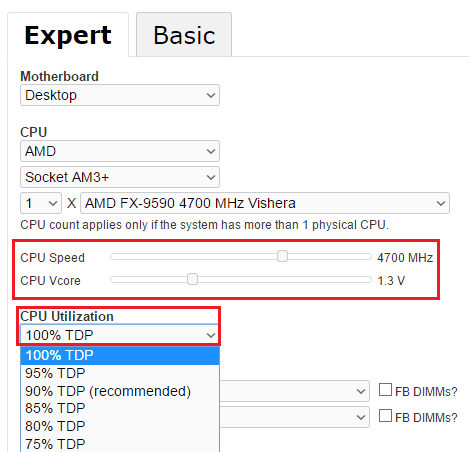
Далее обновите BIOS до последней стабильной версии. Нередко это улучшает разгонный потенциал всей системы.
После обновления BIOS погоняйте проц на максимальной нагрузке для оценки стабильности его работы в неразогнанном состоянии. Можете использовать для этого бесплатные утилиты Prime95 , S&M или OCCT . Ошибки, выключения, перезагрузки во время тестирования говорят о том, что компьютер не готов к оверклокингу из-за недостатка охлаждения, проблем по питанию или других причин.
Ниже показаны параметры тестирования на стабильность программой OCCT:
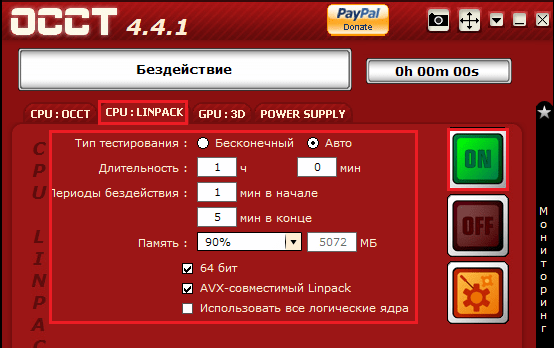
Внимание! Показанный на скриншоте тест очень сильно нагружает и нагревает процессор. Запускайте его только тогда, когда уверены в достаточности охлаждения. И никогда не запускайте на ноутбуках – это может вывести аппарат из строя.
Методики разгона
Существует 2 основных метода разгона ЦП: путем увеличения опорной тактовой частоты шины FSB (группы сигнальных линий на материнской плате, которая обеспечивает связь между процессором и другими устройствами) и множителя процессора (числа, на которое он умножает частоту шины; в результате этой операции получается значение частоты самого «камня»).
Первым параметром управляет тактовый генератор BCLK на материнской плате (иначе его называют клокером или чипом PLL). Вторым – сам проц. Для изменения множителя ЦП необходимо, чтобы он был разблокирован на повышение, а этим могут похвастаться далеко не все модели. «Камни» с разблокированным множителем, например, Intel K-серии или AMD FX, разгоняются до более высоких показателей, чем простые, но и стоят дороже.
Разгон по шине FSB заключается в увеличении частоты тактового генератора BCLK. Это рискованный способ, так как вместе с увеличением скорости шины повышается скорость памяти (решения, где ЦП и память разгоняются независимо друг от друга, встречаются нечасто), а на старых материнских платах – и других устройств, подключенных к периферийным шинам. Словом, в нештатный режим работы переходит вся система. Однако если у вас более-менее новый компьютер, завышение опорной частоты вряд ли выведет его из строя. В случае установки слишком большого значения система просто перезапустится и сбросит его на умолчания.
Разгонять ЦП по шине можно как под Windows – с помощью утилит, так и через настройки BIOS. Недостаток первого способа – избирательность, поскольку утилиты поддерживают ограниченный круг устройств. Часть таких улилит выпускают производители материнских плат, но и они предназначены не для всей линейки их продуктов. Списки устройств, которые поддерживаются конкретной программой, обычно приводятся на официальных сайтах или в документации к программам.
Оверклок через увеличение множителя ускоряет только процессор, так как опорная частота остается неизменной.
Разгоняем «камень» с помощью программ
В качестве примера рассмотрим SetFSB – утилиту, поддерживающую различные генераторы BCLK как старых, так и современных материнских плат. Перед использованием SetFSB узнайте точную модель вашего генератора – найдите его на самой плате или посмотрите в документации к ней.
Генератор BCLK может выглядеть так:

Или иметь более вытянутую форму корпуса. Но, думаю, разберетесь.
После запуска программы:
- Выберите из списка «ClockGenerator» ваш чип PPL.
- Нажмите «GetFSB», чтобы программа определила текущие такты системной шины.
- Короткими шажками передвигайте центральный ползунок (отмеченный цифрой 3 на скриншоте) в правую сторону, одновременно контролируя температуру ЦП. SetFSB не имеет функции термоконтроля устройств, поэтому используйте другие инструменты, например, утилиты SpeedFan , HWMonitor и аналоги.
- Подобрав оптимальную скорость шины, сохраните ее нажатием «SetFSB».
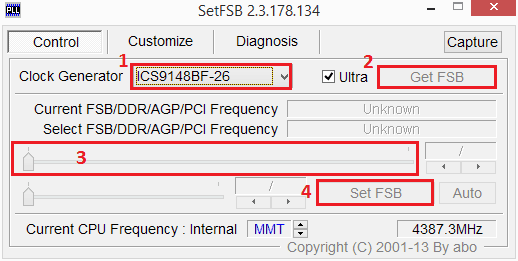
Если что-то пошло не так, просто перезагрузите компьютер – настройки будут сброшены.
Другие утилиты для разгона:
- EasyTune6 – предназначена для материнских плат Gigabyte.
- DualCoreCenter – то же самое для плат MSI.
- AMDOverDrive – для процессоров AMD.
- ASUSTurboVEVO – для некоторых материнских плат производства Asus. Кроме версии для Windows может входить в набор утилит UEFI (графического аналога BIOS).
- SoftFSB – программа, похожая на SetFSB, но давно позаброшенная автором. Годится для очень старых компьютеров.
- CPUCool и входящий в нее разгонный компонент CPUFSB – также несколько устарели, но пока актуальны.
Оверклок через BIOS
Разгонять «камень» изменением параметров BIOS не более сложно, чем с помощью программ. Главное, не торопиться.
В настройках BIOS Setup или графической оболочки UEFI (на скриншоте показана вкладка «AI Tweaker» UEFI материнской платы ASUS) нас интересуют следующие опции:
- CPUClock (также может называться FSB Frequency, External Clock, Frequency BCLK или как у меня – Частота BCLK) – опорная частота FSB.
- CPU Ratio (CPU Clock Multiplier, CPU Frequency Ratio, Ratio CMOS Setting, Multiplier Factor и т. п.) – множитель ЦП.
Как я говорил, умножением значений этих двух опций получают собственную частоту процессора. В моем примере она равна 3500 MHz. (200*17,5).
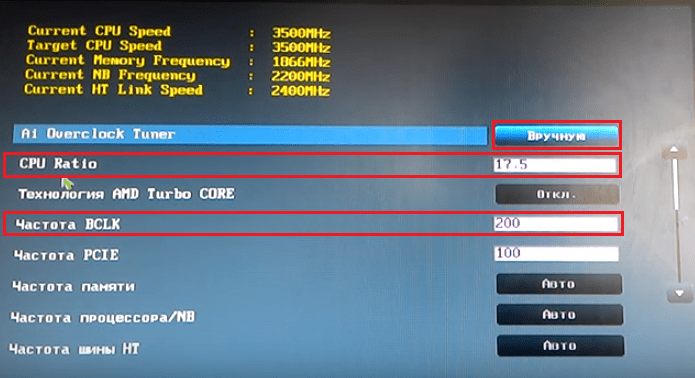
Для повышения быстродействия ЦП можете изменить один или оба этих параметра. Так, чтобы поднять частоту «камня» до 4000 MHz, достаточно увеличить CPU Ratio до 20, а FSB Clock оставить прежним. Но если множитель заблокирован, остается работать только с шиной FSB.
Значение FSB Clock увеличивают шагами по 5-10 Mhz, после сохранения настройки каждый раз перезагружая ПК и отслеживая в BIOS температуру ЦП.
При значительном повышении CPU Ratio и FSB Clock иногда полезно слегка увеличить напряжение питания проца (опция VCORE Voltage, CPU Core, CPU Voltage и т. п.). В моем примере меняться будет смещение CPU Offset Voltage. Шаг изменения – 0,001 V. Однако не увлекайтесь, так как при повышении этого показателя вырастет температура не только «камня», но и элементов VRM (регулятора напряжения его системы питания), что может вывести их из строя.
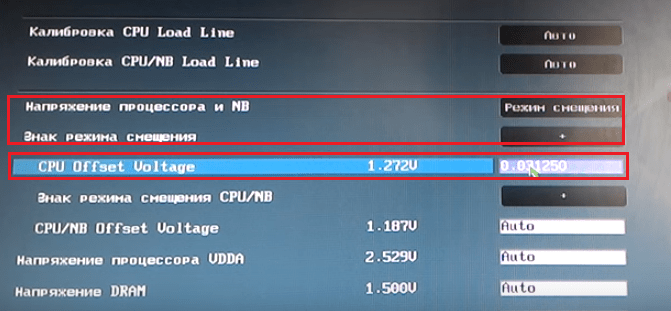
Поскольку ускорение шины FSB влияет на работу оперативной памяти, для повышения стабильности разогнанной системы опытные оверклокеры меняют значение ее частоты на минимальное, чтобы ему было, куда расти. В разных версиях BIOS опция называется Memory Frequency, SDRAM Frequency Ratio, System Memory и т. п.
Некоторые дополнительно отключают технологии энергосбережения ЦП – Turbo Core, Cool’n’Quiet, С1Е и т. д., для сохранения достигнутого быстродействия при высоких нагрузках. Но это целесообразно только для тех, кто постоянно нагружает компьютер по максимуму.
Какой должна быть температура разогнанного «камня»
Современные процессоры нормально переносят температуру в 80-85 градусов, но более сильного нагрева всё же лучше не допускать. Соответственно, без нагрузки температура разогнанного проца не должна превышать 55-60 градусов.
Для старых ЦП температурный максимум составляет 65-70 градусов, а нагрев без нагрузки не должен быть выше 35-45 градусов.
Тестирование системы на стабильность
Насколько стабильно будет работать разогнанный компьютер, помогут определить те же утилиты, которыми вы проверяли его перед разгоном. Я использую программу OCCT (OverClock Checking Tool),поэтому остановлюсь подробнее на ее тестах.
Нас интересует, как будут держать нагрузку основные компоненты ПК – ЦП, память, чипсет и блок питания. Рекомендую начинать с комплексной проверки трех первых узлов. Если тест пройдет без ошибок, значит, при обычной работе с ними также не должно быть проблем. При нестабильности (ошибках, зафиксированных программой, перезагрузках, выключениях, синих экранах смерти), число нагружаемых узлов уменьшаем до 1-2 и методом исключения определяем, что именно не справляется.
Во время тестирования OCCT отображает в окне «Мониторинг» основные параметры системы – уровни нагрузки, температуры, напряжения и прочее, а после окончания теста сохраняет их в виде графиков.
Итак, комплексную проверку ЦП, чипсета и памяти – «Большой набор данных» запускаем с вкладки CPU:OCCT. Время проведения – 1 час. Тип – Авто. Для запуска нажимаем кнопку «On» и наблюдаем за изменением показателей в окне «Мониторинг».
Если тест не пройден, выбираем «Средний набор данных» – проверку проца и памяти. Или «Малый набор» — только проца.
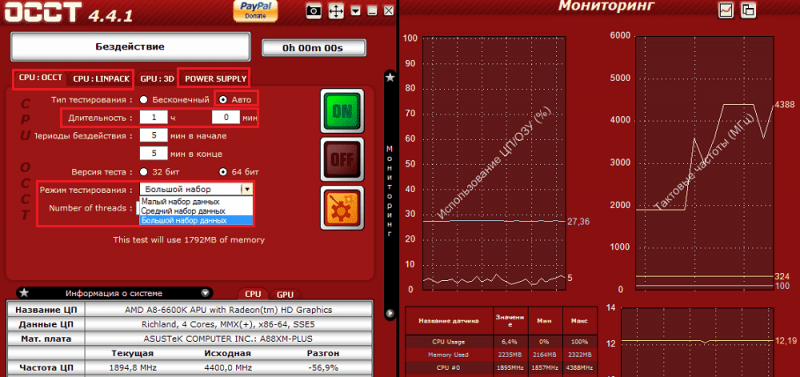
Следующий тест мы уже рассматривали. Это CPU:Linpack, который нагревает ЦП по максимуму. Он дает возможность выявить проблемы, которые возникают при экстремальной нагрузке.
Продолжительность теста Linpack тоже составляет 1 час. Установите для него такие же настройки, как по время проверки перед разгоном: максимум памяти – 90% и флажки возле всего, что находится ниже.
Последнее, что желательно узнать, – справится ли с новой нагрузкой блок питания. Для этого в программе OCCT предусмотрен тест Power Supply. Он заставляет элементы блока питания работать с максимальной отдачей, поэтому слабый или некачественный БП может его не выдержать. Словом, если не уверены, лучше не рискуйте. Однако слабый блок питания вряд ли способен удовлетворить «аппетит» разогнанной системы.
Для проведения теста Power Supply установите настройки, как показано на скриншоте ниже. Плюс отметьте флажками все доступные пункты.
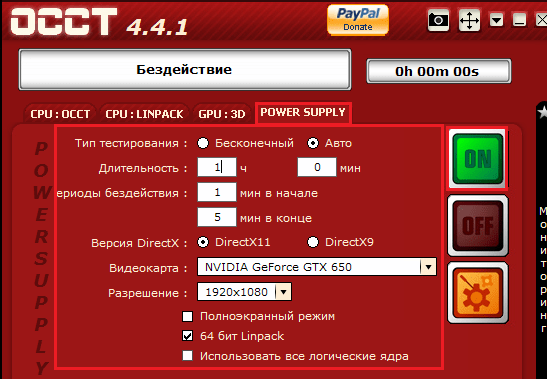
Как снять разгон
Если вы переусердствовали и компьютер стал выключаться или перезагружаться сразу после старта, не беда. Отметить переразгон очень легко – так же, как любые другие ошибочные настройки BIOS. Просто сбросьте BIOS на умолчания.
Понравилась статья? Оцените её:
Источник https://ustanovkaos.ru/zhelezo/kak-razognat-protsessor.html
Источник https://www.igromania.ru/article/2354/Razgon_processora._Kuem_megagercy_iz_vozduha.html
Источник https://f1comp.ru/zhelezo/kak-razognat-processor/

